ПК продолжает зависать и перезагружаться: 6 проверенных решений
 Если ваш ПК продолжает зависать и перезагружаться без видимых причин, вы не одни. Этот руководств охватывает наиболее распространенные причины, от проблем с драйверами до перегрева, и проводит вас через быстрые решения для стабилизации вашей системы.
Если ваш ПК продолжает зависать и перезагружаться без видимых причин, вы не одни. Этот руководств охватывает наиболее распространенные причины, от проблем с драйверами до перегрева, и проводит вас через быстрые решения для стабилизации вашей системы.
Что делать, если компьютер зависает при перезагрузке?
1. Проверьте ОЗУ
- Скачайте MemTest86, здесь .
- Вы можете записать MemTest86 на CD/DVD или создать загрузочный USB-накопитель .
- Вставьте USB, вставьте CD/DVD и перезагрузите ПК.
- Нажмите F11 (F10 или F12), чтобы открыть меню загрузки.
-
Выберите загрузочный диск или устройство MemTest86 и нажмите любую клавишу для его запуска.
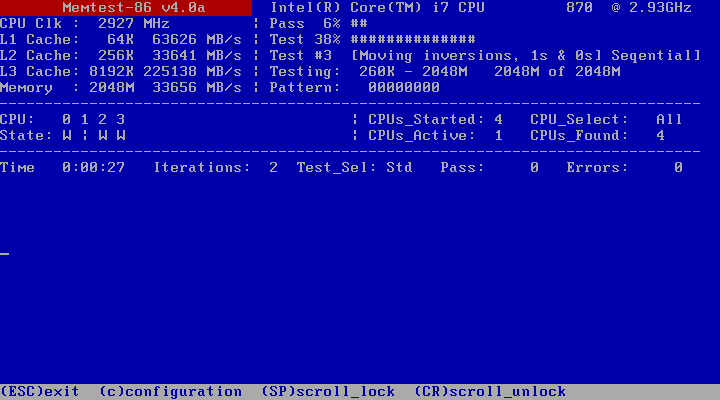
- Процесс сканирования начнется автоматически.
- После завершения (это может занять некоторое время) вы получите представление о состоянии вашей ОЗУ.
- Теперь проверьте, остановились ли проблемы с перезагрузкой и зависанием компьютера.
Критические системные ошибки существовали всегда, и процесс устранения неполадок не изменился значительно. Так что, например, если нет синего экрана смерти, а ваш ПК замирает или его мучают постоянные перезагрузки, проверка аппаратного обеспечения — это первое, что вам следует сделать.
Каждый компонент может влиять на это, но нашими основные проблемами являются ОЗУ и жесткий диск.
Сначала начнем с более простого — ОЗУ. Вы можете выключить ПК, отключить кабель питания и открыть корпус. Когда вы это сделаете, выньте модуль ОЗУ из слота (если у вас несколько модулей, сделайте это для всех).
Вы можете поменять модули ОЗУ местами или вставить их в разные незанятые слоты.
Более того, вы можете поочередно отключать модули ОЗУ и пытаться запускать ПК таким образом. Кроме того, вы можете просканировать ОЗУ на наличие проблем с помощью стороннего инструмента под названием MemTest86.
Если ваша ОЗУ полностью работоспособна, но проблема сохраняется, переходите к дополнительным шагам.
2. Проверьте жесткий диск
- Скачайте Hiren BootCD .
- Запишите образ ISO Hiren’s BootCD на DVD или поместите его на USB .
- Вставьте USB или DVD и перезагрузите ПК.
- Нажмите F12, чтобы открыть меню загрузки и загрузить Hiren с USB или DVD.
- Теперь, когда Hiren BootCD загрузится, выберите DOS программы.
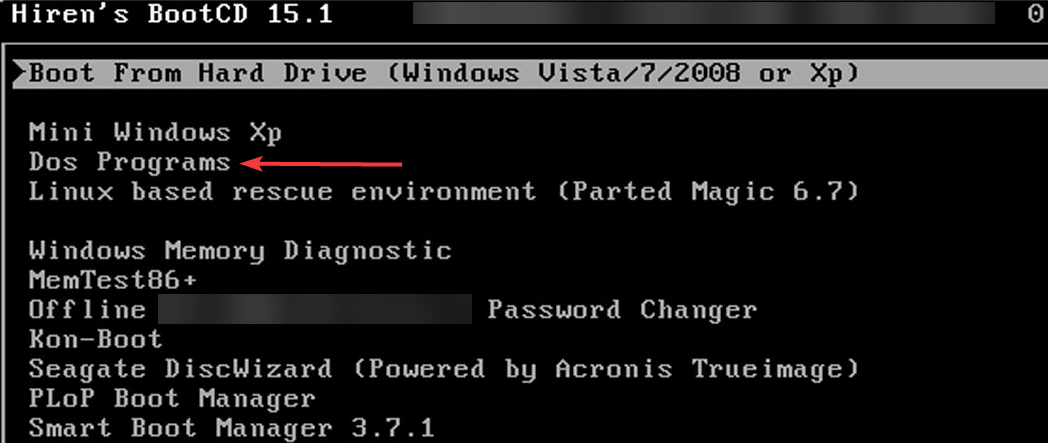
- Введите номер 6 и нажмите Enter, чтобы открыть Инструменты жесткого диска.
- Для выбора HDAT2 4.53 выберите номер 1 и нажмите Enter.
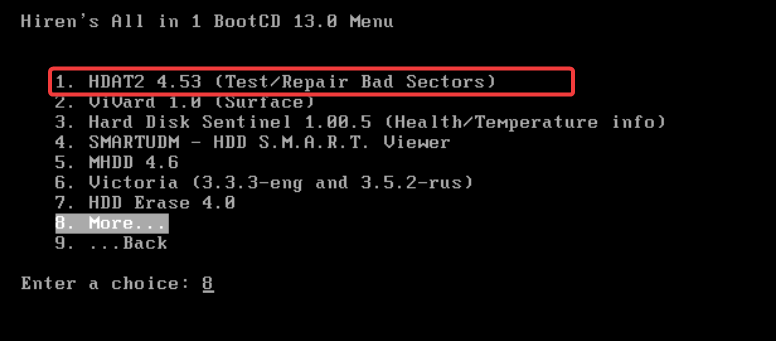
- Выделите ваш раздел в списке и нажмите Enter.
-
Выберите Меню тестов устройства.
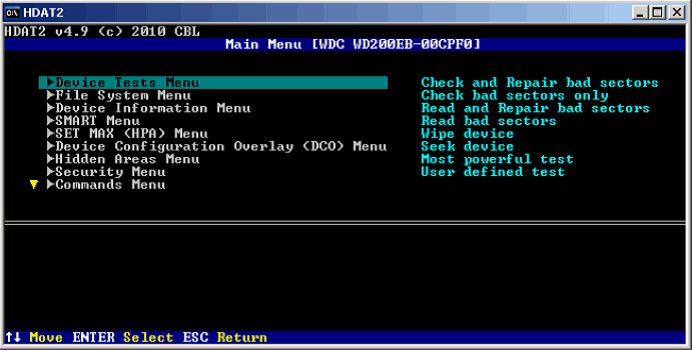
- Выберите опцию Проверить и исправить поврежденные сектора.
- После завершения процедуры сканирования извлеките USB/DVD и перезагрузите ПК.
Это отличное решение, если компьютер зависает и перезагружается на черный экран.
Даже если мы пренебрегаем тем, что HDD — довольно дорогой компонент, ваши данные более критичны. К сожалению, неправильная работа HDD слишком часто становится единственной причиной зависаний и непредвиденных перезагрузок.
То же самое можно сказать об ОЗУ, что относится к жесткому диску в отношении физического или программного устранения неполадок.
Вы можете снять его и попробовать на другом ПК или использовать сторонний инструмент для сканирования на наличие ошибок. Однако перед этим убедитесь, что SATA-кабель подключен правильно.
Физическое устранение неполадок должно быть простым: выключите ПК, отключите питание, откройте корпус, отключите кабели и удалите HDD.
Затем вставьте его в любой другой ПК и попытайтесь загрузить с него. Если все работает нормально, вы можете успокоиться.
Если все эти шаги кажутся слишком сложными, мы рекомендуем воспользоваться эффективным программным обеспечением для ремонта ПК, чтобы заменить все испорченные файлы на рабочие версии.
3. Проверьте перегрев
- Очистите корпус ПК и используйте что-то вроде сжатого воздуха из баллончика, не используйте пылесос.
-
Удалите и тщательно очистите вентилятор охлаждения процессора.

-
Замените термопасту и сделайте это осторожно.

- Добавьте дополнительные вентиляторы.
- Если у вас есть система жидкостного охлаждения, дважды проверьте насос.
- Если вы используете ноутбук, купите охлаждающую подставку или используйте что-то, чтобы приподнять компьютер над поверхностью; таким образом, воздух сможет свободно циркулировать, и перегрев должен уменьшиться.
Кроме того, мы не можем игнорировать перегрев как возможную причину данной проблемы. Обычно ПК выключается, чтобы предотвратить повреждение процессора после длительного воздействия тепла.
Однако иногда перегрев может вызывать замедление работы ПК или, как в этом случае, приводить к зацикливанию загрузки, вызывать неожиданные сбои или зависания при перезагрузке компьютера.
Помимо внезапного выхода из строя блока питания, перегрев — это самый простой способ полностью испортить ваш ПК, поэтому настоятельно рекомендуется внимательно следить за изменениями температуры.
Вы должны быть в состоянии понять текущее состояние на ощупь; однако для более подробной информации мы советуем использовать стороннюю программу, такую как SpeedFan или HWMonitor .
Если температура процессора превышает 75-80 градусов по Цельсию в простое или превышает 90 под нагрузкой, вам следует немедленно решить эту проблему, чтобы избежать серьезного повреждения вашей материнской платы или процессора.
4. Дважды проверьте драйвера
- Включите систему и нажмите F8 (эта функциональная клавиша может отличаться на вашем компьютере) во время ее запуска.
- Выберите Последняя известная хорошая конфигурация (дополнительно).
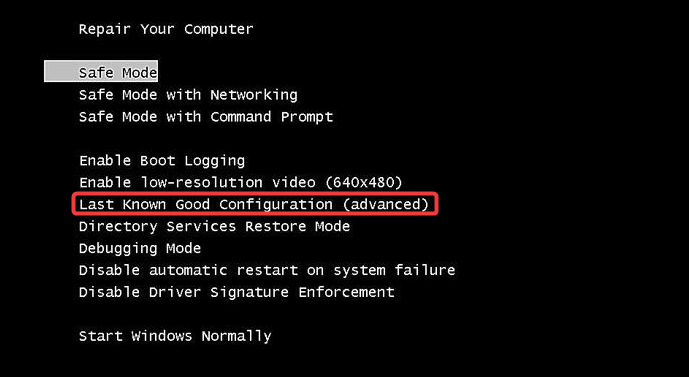
- Если это не помогло, вернитесь к Дополнительным параметрам запуска и выберите Безопасный режим с сетью.
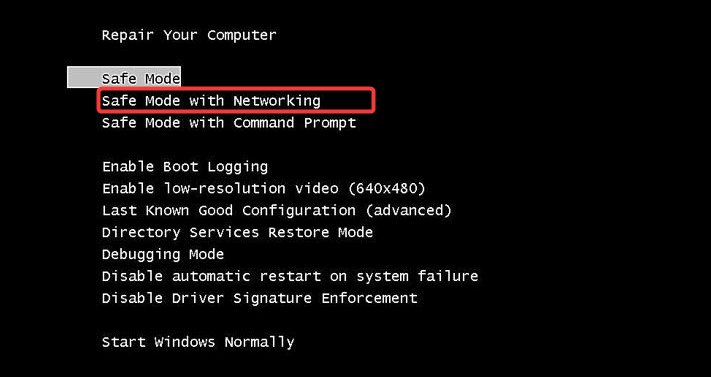
- Запустите Диспетчер устройств .
- Начиная с первого элемента, разверните его, щелкните правой кнопкой мыши на драйвере и выберите Обновить драйвер . Убедитесь, что вы сделали это для всех драйверов.
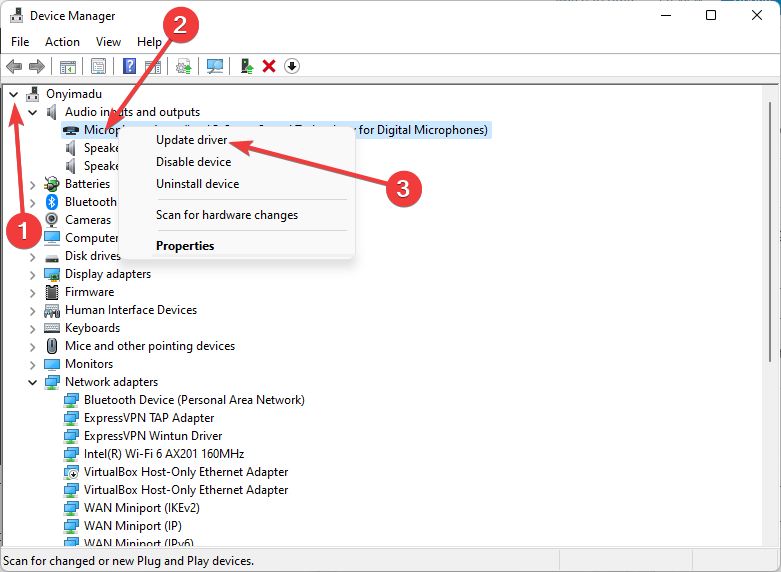
- Выберите опцию Автоматически найти драйверы.
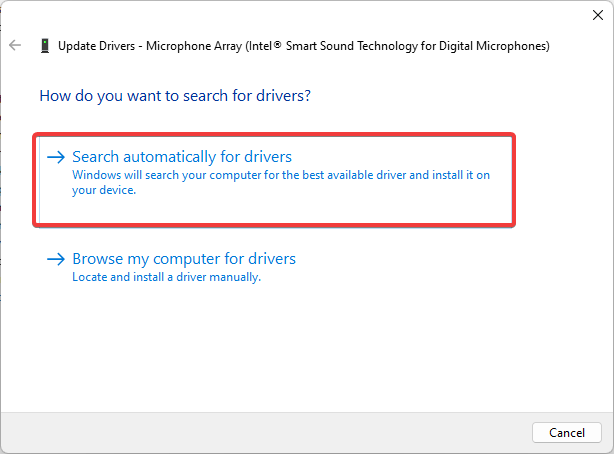
- Как только вы убедитесь, что все драйверы установлены правильно, перезагрузите ПК и попробуйте загрузить Windows, и посмотрите, остановились ли проблемы с зависанием при перезагрузке компьютера.
Мы учли большинство физических аппаратных проблем, которые могли быть причиной зависаний и сбоев. Однако, если вы преодолели эти шаги, значит, программное обеспечение — это причина, по которой ПК постепенно начинает работать хуже.
Или, чтобы быть точным, некоторые драйвера либо не установлены, либо несовместимы с текущей версией системы.
Первый шаг устранения неполадок, касающийся программного обеспечения, — это доступ к Дополнительным параметрам запуска и запуск системы с последней известной хорошей конфигурацией.
Вам нужно нажать F8 при загрузке, чтобы получить доступ к меню Дополнительных параметров запуска. Однако иногда это не срабатывает из-за быстрого запуска.
В таком случае физически перезагрузите ПК несколько раз, и он должен сам перейти к упомянутому меню. Затем, если вы все еще застряли в той же последовательности зависаний/зацикливания загрузки, перейдите к последним двум шагам.
Скачивание и обновление драйверов может быть довольно утомительным. Использовать профессиональный софт для обновления драйверов — всегда отличная идея.
Эти инструменты могут выполнять всесторонние сканирования, находить подходящий драйвер для вашего компьютера и загружать их всего за несколько минут.
5. Обновите BIOS
Кроме драйверов, существует также BIOS или, точнее, прошивка материнской платы, которая может вызывать проблемы. Это нечто вроде пересечения программного и аппаратного обеспечения.
Если проблемы возникли после того, как вы недавно установили новый компонент, поддерживаемый вашей материнской платой, или после обновления вашей ОС, возможно, вам потребуется обновить BIOS, чтобы он совместим с изменениями в железе и программном обеспечении.
Теперь перепрошивка BIOS не простое дело. Но, с другой стороны, вам не нужно быть крайне опытным пользователем, чтобы это сделать. Обычно это делается из интерфейса Windows, но некоторые новые конфигурации предлагают обновления BIOS через утилиту BIOS.
В любом случае, обязательно ознакомьтесь с этой статьей для более подробной информации. Кроме того, так как процедура может варьироваться, лучший совет — загуглить вашу материнскую плату и поискать подробное объяснение. Читать далее об этой теме
- Windows 10/11 зависает при входе [ПОЛНОЕ РЕШЕНИЕ]
- Windows 11 продолжает случайно зависать
- Компьютер случайно зависает в Windows 10/11
- Проблема с зависанием компьютера Windows 10/11
- 3 лучших ПО для проверки состояния HDD для пользователей ПК
6. Выполните чистую переустановку системы
Наконец, если вы на 100% уверены, что аппаратное обеспечение полностью работоспособно и программное обеспечение — это причина проблемы, переустановка является очевидным выбором. Но, к сожалению, это может занять время и усилия, если вы пользователь Windows XP.
Тем не менее, если Windows 7, 10 или 11 — это то, что вам нужно, процедура управляемая и не является стрессовым опытом. Подробные инструкции о том, как сделать это в несколько простых шагов, можно найти в этой статье , так что обязательно ознакомьтесь с ними.
Может ли ОЗУ вызвать зависание ПК?
Ежедневные операции вашего компьютера используют тип памяти, называемый оперативной памятью (ОЗУ). Со временем проблемы с кэшем и скрытыми системными файлами могут забивать вашу ОЗУ , вызывая зависания ПК при переносе памяти на жесткие диски.
Так что это ДА. ОЗУ может вызывать зависание вашего ПК.
С этим мы наконец можем подвести итог этой исчерпывающей, но, надеюсь, полезной статье. Мы надеемся, что зависания при перезагрузке вашего компьютера стали делом прошлого.
Если проблема кажется специфичной, посмотрите наши решения для случайных зависаний Windows 11 , вторичный жесткий диск, вызывающий зависания , или зависание удаленного рабочего стола в Windows 11 .
Вы также можете получить полезную информацию из нашего руководства о том, что делать, если Windows 11 перезагружается после сна . Многие также сообщали, что Windows 11 зависает, но мышь работает , и у нас есть отличное руководство, которое поможет вам это исправить.
Если у вас есть что добавить к нашему списку решений или срочный вопрос, не стесняйтесь сообщить нам в комментариях ниже.













